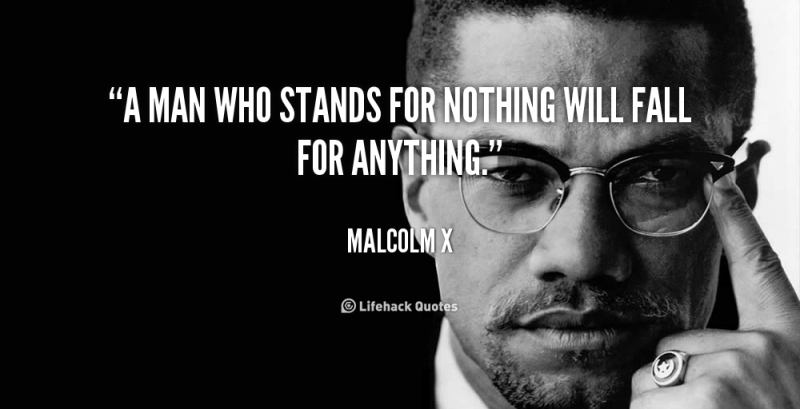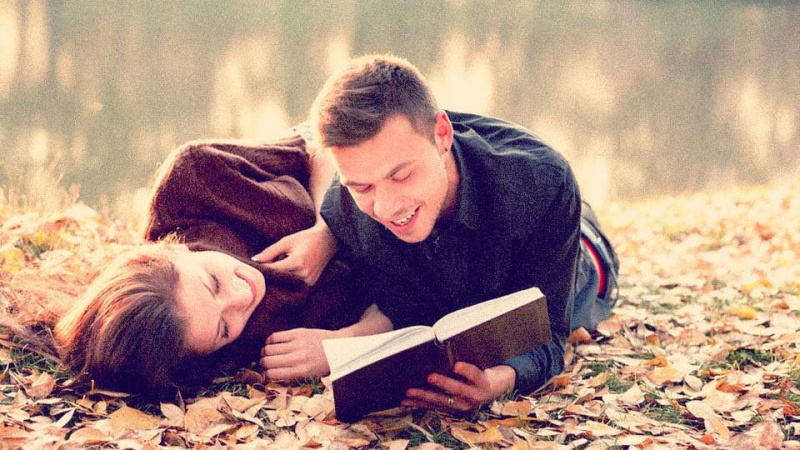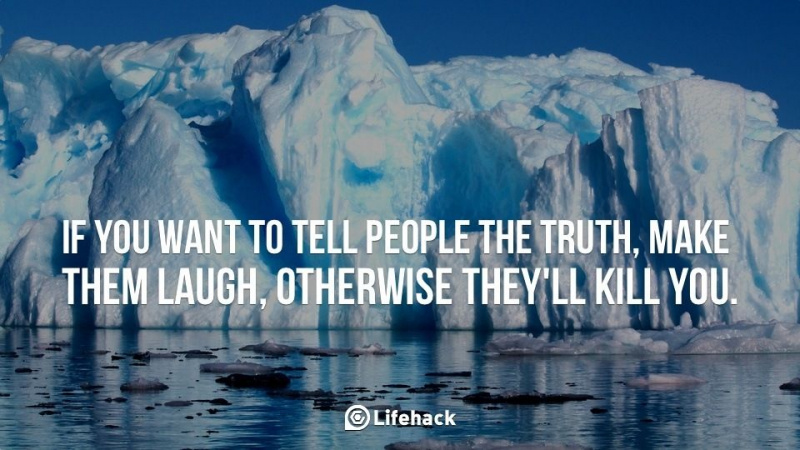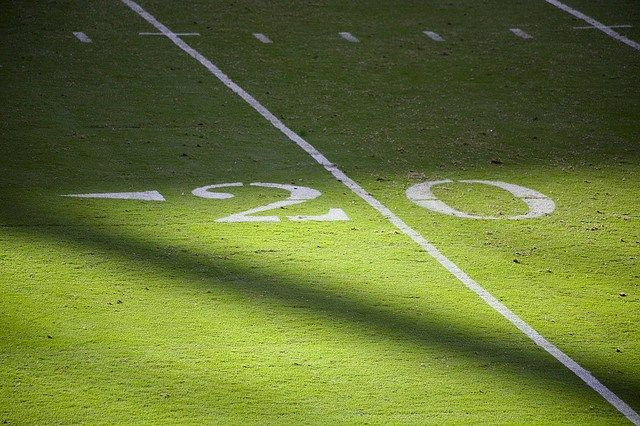Taip galite išvengti „Chrome“, naudojančio tiek daug RAM

Kalbant apie internetą, yra vienas vardas, kurį, manau, visi žinome, „Google“! Pavadinimas yra toks įprastas, kad jis iš tikrųjų tapo veiksmažodžiu savaime! Ei, žmogau, tiesiog google! Tai neturėtų stebinti, kad „Google“ turi internetinę naršyklę tarp daugelio kitų internetinių produktų. Esu didelis „Google“ vartotojas, o „Chrome“ yra mano pasirinkta naršyklė. Tačiau visais gerais atvejais gali būti neigiamų šalutinių poveikių. Šis straipsnis apims pagrindinį nepageidaujamą „Google Chrome“ technologijos šalutinį poveikį ir pateiks keletą patarimų, kaip išspręsti šią problemą.
Kas yra RAM?
Kai kurie iš jūsų gali nežinoti, kas yra RAM, todėl pateikiame greitą gedimą. RAM yra atmintis, kurią jūsų kompiuteris naudoja laikinai saugoti duomenis, programas ir daugmaž viską, ką dirbate. Pavyzdžiui, ši interneto naršyklė, kurioje rašau šį straipsnį, laikinai sėdi mano kompiuterio RAM. Kai išjungsiu naršyklę ar kompiuterį, jis bus pašalintas iš RAM. Natūralu, kad kuo daugiau paleisite programų, tuo daugiau naudosite RAM ir tuo daugiau reikės RAM.
Neapsikentę vaikinų, galvokite apie RAM kaip apie puodelį. Šiuo metu kompiuteris naudoja viską, kas yra puodelio viduje. Kai puodelis bus pilnas, dalį vandens reikia pašalinti ir įdėti atgal į indą, kad į RAM puodelį būtų galima įpilti daugiau vandens. Vandens perkėlimas pirmyn ir atgal sukuria nedidelį vėlavimą. Kuo didesnis puodelis, tuo daugiau vandens telpa. Jei turite mažą puodelį ir daug vandens, galite suprasti, kad bus išsiliejimų, netvarka ir viskas ilgainiui sulėtės, kol pernešate vandenį pirmyn ir atgal.
Techninis šio proceso pavadinimas vadinamas failų keitimu. Štai kaip veikia RAM. Vanduo atspindi jūsų programas, duomenis, tvarkykles ir pan. Nors puodelis yra jūsų RAM, o konteineris yra kietasis diskas, kuriame nuolat saugomi duomenys. Ar tu vis dar su manimi? „Google Chrome“ linkusi naudoti daugiau atminties dėl savo veikimo būdo. Paprastai paleidus programą, procesas pradedamas ir visos jo funkcijos yra tame procese. Vykdote programą, pvz., „Powerpoint“, ir procesas vykdomas. Viskas, ką darote toje „powerpoint“ sesijoje, veikia tame procese.Reklama
„Google Chrome“ daro tą patį, išskyrus tai, kad jiems taip rūpi jūsų darbas, kad jie atskiria kai kuriuos procesus skirtukais. Jei „Flash“ naudojate viename skirtuke ir tas skirtukas užstringa, „Chrome“ nenori, kad užstrigtų visa jūsų sesija. Tai jie apeina kurdami atskirus procesus. Jei tas skirtukas sugenda ir pašalina „Flash“, jokių problemų, kiti jūsų „Flash“ skirtukai bus puikūs, nes „Chrome“ kiekvienam sukūrė atskirą užduotį.
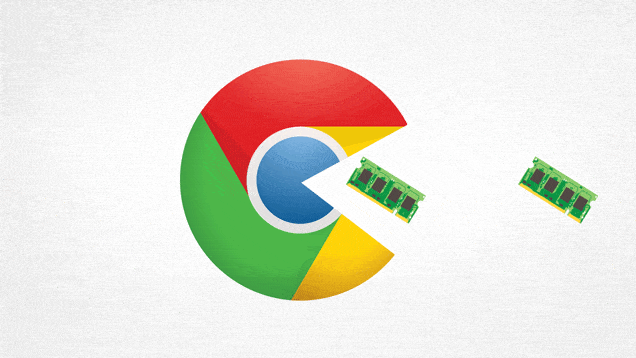
Visa šio žingsnio idėja yra apsaugoti kitus skirtukus ir darbą, tačiau trūkumas yra tas, kad yra procesų ir darbų dubliavimas. Naudodamas mano ankstesnę analogiją, „Chrome“ naudoja daugiau vandens, kad sukurtų atskirus, vienas nuo kito nepriklausomus procesus.
Ką galite padaryti, kad kovotumėte su šia atminties situacija?
Na, paprasčiausias sprendimas yra atnaujinti turimą atminties kiekį. Tačiau senesnėse sistemose tai gali būti ne išeitis, arba piniginė negali sau leisti šios galimybės. Kitas geriausias žingsnis yra optimizuoti kompiuterio naudojimą „Chrome“ ir kitos programos!Reklama
Viena iš paprastesnių parinkčių, kai atminties atnaujinti neįmanoma, yra sumažinti vienu metu atidarytų langų ir skirtukų skaičių. Kaip nustatyta anksčiau, kuo mažiau atidarote, tuo mažiau naudojate atminties. Tai galite pasiekti naršyklėje „Chrome“ nepaleisdami per daug skirtukų vienu metu, žinodami, ką naudojate, ir apribodami naudojamų plėtinių skaičių.
„Google Chrome“ taip pat turi savo užduočių tvarkyklę. Galite paspausti „Shift“ + „Esc“ (arba, jei naudojate „Mac“, eikite į „Windows“> Užduočių tvarkyklę) ir užmušti visas užduotis, kurios pakelia jūsų RAM! Visada pirmiausia išsaugokite savo darbą!
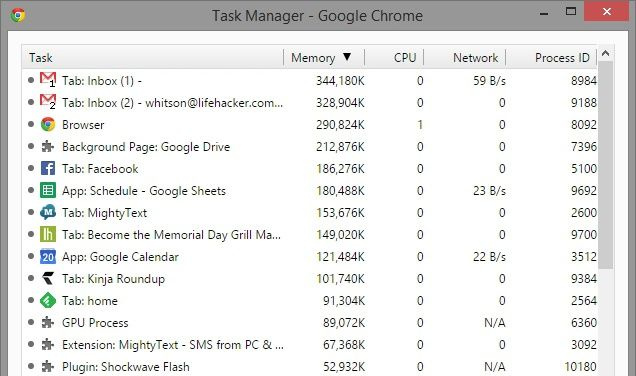
Taip pat galite naudoti keletą įrankių, kurie dar labiau padės valdyti atmintį! Štai keletas, kurie mums patinka:Reklama
Spustelėkite, norėdami žaisti
Man patinka šis plėtinys, nes jis neleidžia laikmenai veikti be jūsų patvirtinimo. Papildinys nevykdomas, jei nesate spustelėję. Matai, ką aš ten padariau? Šis yra puikus, nes tiek daug, kas slegia jūsų atmintį, nėra labai akivaizdu!
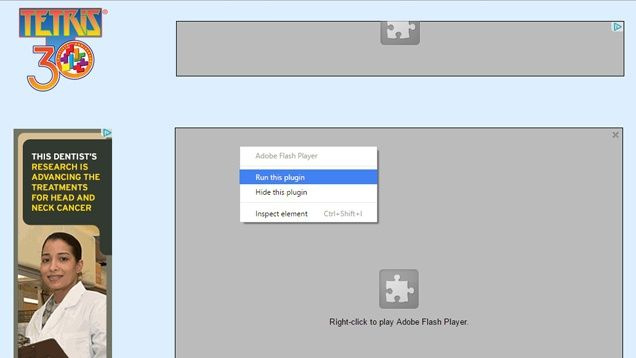
Didysis pakabukas
Šis įrankis iškrauna skirtukus, kurie neaktyvūs tam tikrą laiką. Tai atlaisvins jūsų naršyklę ir kompiuterio atmintį. Vienintelis trūkumas yra tas, kad dar kartą spustelėjus juos, skirtukus reikia iš naujo įkelti ir tai užtruks akimirką.
„OneTab“
Šis pateikia labai šaunų sprendimą, kurį turėjau rankiniu būdu įgyvendinti ir dažnai naudoti. Ši programa perima visus atidarytus skirtukus ir išsaugo juos viename skirtuke, iš kurio galite atidaryti, kiek jums reikia. Gana naudinga priemonė! Atkreipkite dėmesį, kad šis nėra automatinis ir turite jį atlikti rankiniu būdu.Reklama
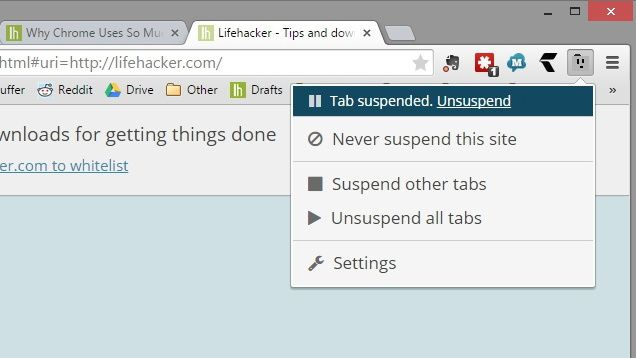
Neseniai turėjau įsigyti naują kompiuterį, kad išspręstų atminties ir naudojimo problemas. Tai, ką daugelis iš mūsų turi padaryti po kelerių metų. Tačiau kol kas tikiuosi, kad šie patarimai gali padėti jums valdyti atminties šerną, kuris yra „Google“!
Panašus nuotraukų kreditas: Kate Ter turi per flickr.com